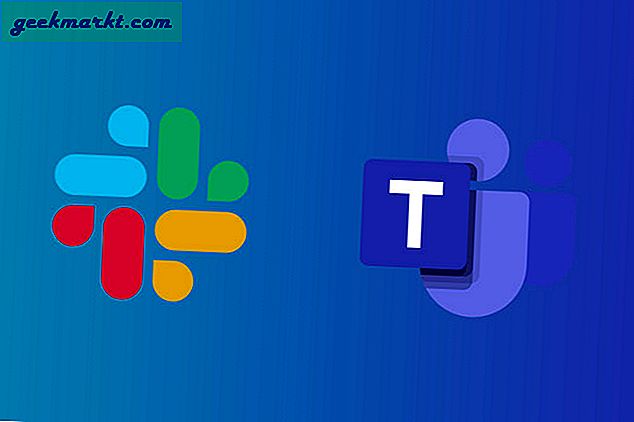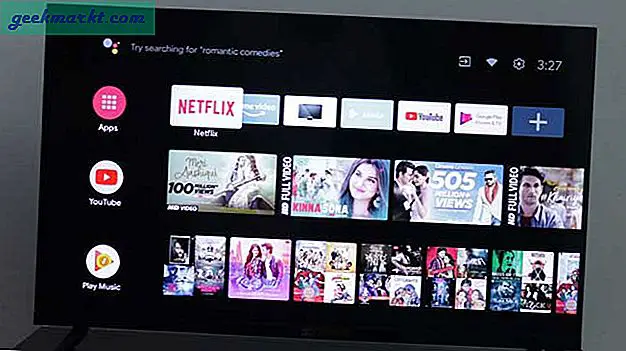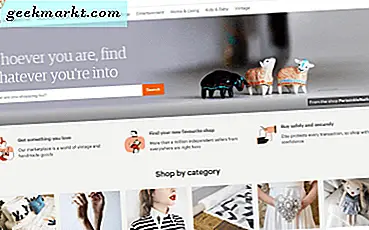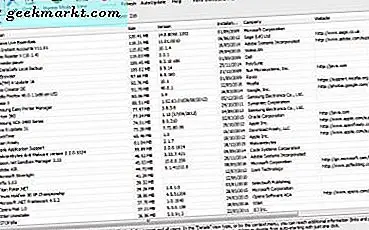Dalam artikel ini, kita akan membahas analisis Wi-Fi dan bagaimana Anda dapat menggunakannya untuk meningkatkan kualitas dan juga mudah-mudahan kecepatan koneksi Wi-Fi Anda. Kami berbicara tentang pilihan terbaik untuk Android Anda, serta apa yang harus dilakukan jika Anda memiliki iPhone. Mari kita mulai!
Apa itu penganalisis Wi-Fi?

Alat analisa Wi-Fi biasanya bekerja dengan menganalisis sinyal jaringan Wi-Fi di kisaran ponsel pintar atau tablet Anda. Mereka mengukur kekuatan sinyal, serta menunjukkan kepada Anda saluran nirkabel tempat mereka beroperasi. Ini adalah bagian yang penting, dan kami akan memperluasnya hanya dalam satu menit.
Sebelum mulai mengoptimalkan Wi-Fi Anda, lanjutkan dan pasang Penganalisis Wi-Fi. Wifi Analyzer yang tepat disebut dari farproc adalah pilihan umum untuk ini di Android, tapi benar-benar ada aplikasi yang menunjukkan kekuatan sinyal dan penggunaan saluran akan lakukan. Artikel ini akan menganggap Anda menggunakan yang kami berikan, meskipun ..
Bagaimana saya menggunakannya?

Segera setelah Anda membuka aplikasi, Anda akan melihat layar yang menampilkan jaringan Wi-Fi yang digunakan, kekuatan sinyal mereka (lebih tinggi lebih baik) dan saluran yang mereka tempati. Dalam hal ini, jaringan saya adalah "belkin.58dd", dan memprioritaskan saluran 6. Jaringan Wi-Fi terdekat lainnya memprioritaskan 11, sehingga keduanya tidak banyak tahu gangguan satu sama lain. Di tempat-tempat seperti asrama perguruan tinggi dan apartemen di kota-kota besar, Anda dapat melihat lusinan jaringan Wi-Fi yang menempati grafik yang sama dan saluran yang sama, yang berarti bahwa mereka mengganggu kinerja masing-masing dan dapat memperlambat atau memotong.
Sinyal nirkabel adalah hal yang lucu dan berubah-ubah. Kebanyakan router nirkabel diatur untuk secara otomatis mengubah saluran nirkabel mereka menjadi apa pun yang paling tidak digunakan di area tersebut - Anda dapat melihat bagaimana dua router dijemput oleh aplikasi saya melakukan hal ini. Namun, peningkatan angka mulai berarti ini tidak berfungsi, yang menghasilkan masalah besar bagi semua router yang mencoba bersaing pada frekuensi nirkabel yang sama. Pada titik ini, sudah waktunya bagi Anda, pengguna, untuk men-tweak pengaturan router Anda sendiri.
Apa yang saya lakukan?

Petunjuk bervariasi tergantung pada router Anda, tetapi kebanyakan mendukung kemampuan untuk memilih saluran nirkabel secara manual untuk digunakan. Setelah menjalankan Analyzer di berbagai titik di rumah Anda, pilih saluran yang melihat paling sedikit penggunaan di wilayah Anda, pada titik mana router Anda akan memprioritaskan lalu lintasnya pada saluran nirkabel tersebut. Jika Anda menggunakan router dan perangkat nirkabel yang lebih baru, mengaktifkan 5GHz dan menonaktifkan frekuensi 2.4GHz adalah cara lain untuk meningkatkan keandalan dan kinerja jaringan, tetapi akan rusak pada perangkat yang lebih tua yang tidak mendukung frekuensi dengan tepat.
Akhirnya, lihat pengaturan daya Anda. Mode hemat daya diaktifkan secara default, tetapi menonaktifkannya seringkali dapat memberi Anda kinerja nirkabel yang ditingkatkan, terutama pada jaringan di mana tidak ada banyak saluran yang berantakan.
Penganalisis Wi-Fi untuk iPhone
Karena perangkat lunak iOS saat ini berdiri, Apple tidak menyediakan informasi ini melalui API kepada pengembang perangkat lunak. Apa artinya ini, singkat jailbreaking perangkat Anda, Anda tidak akan dapat menemukan alternatif yang mengukur hingga versi Android dari Wi-Fi analyzer di Apple app store. Anda masih bisa mendapatkan sedikit informasi dari aplikasi seperti Network Analyzer Lite, tetapi bukan angka dan detail dari mitra Android.